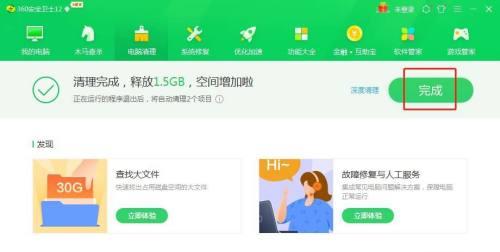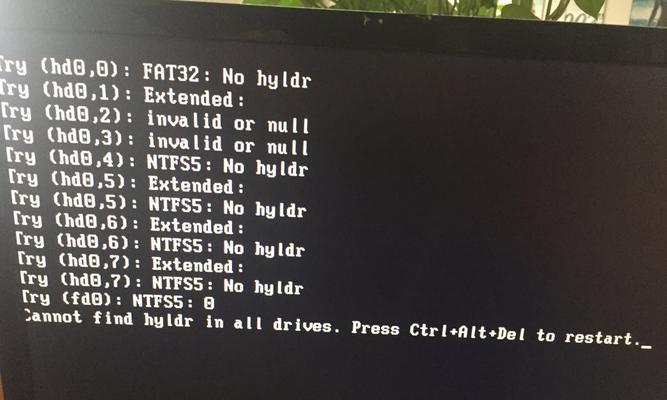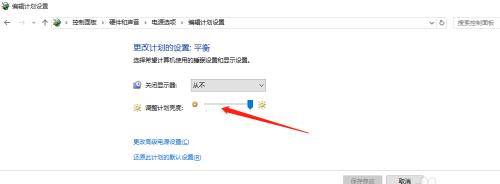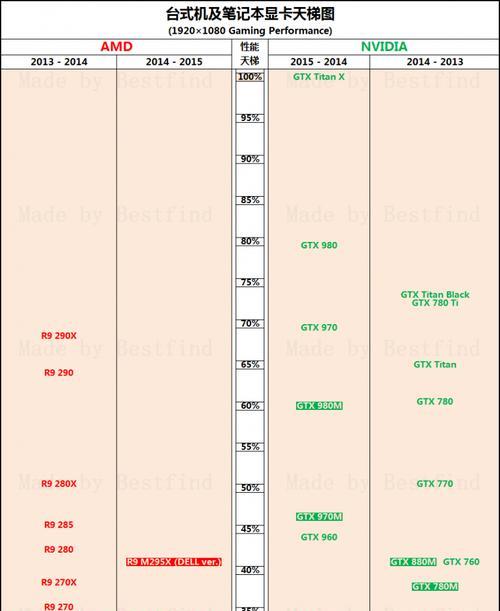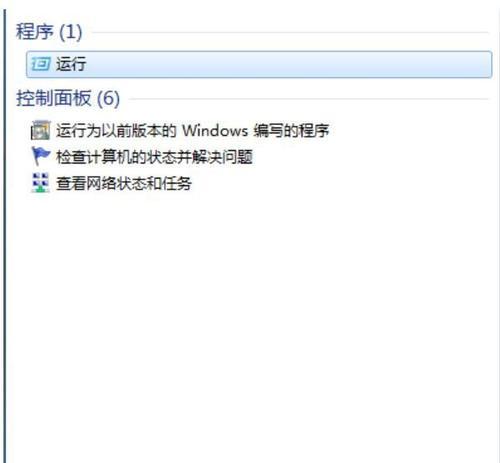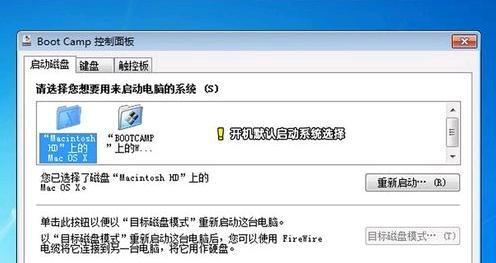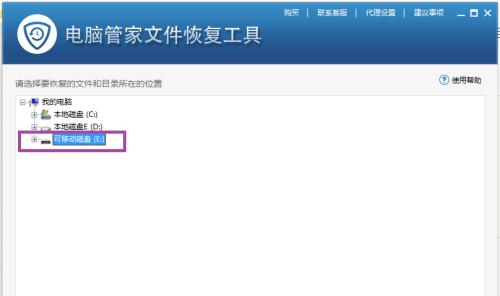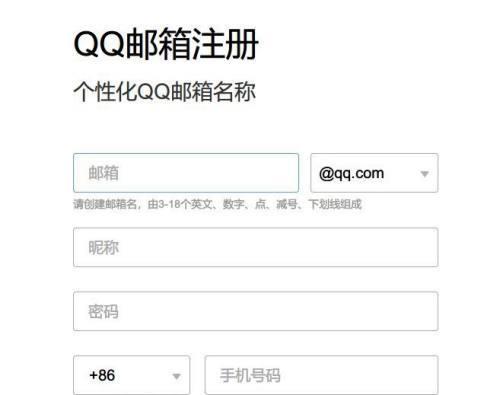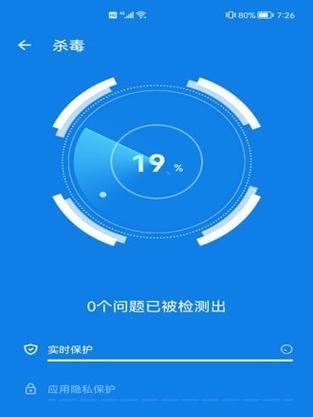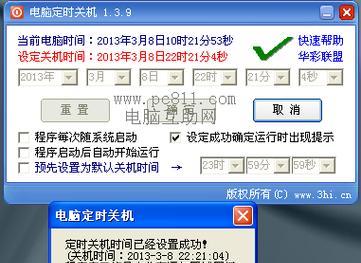详解如何设置IP地址(从无到有,轻松设置网络连接)
在现代社会,网络已经成为人们生活和工作的必需品。而要连接到网络,就需要给设备设置一个IP地址。本文将详细介绍如何设置IP地址,帮助读者轻松完成网络连接。
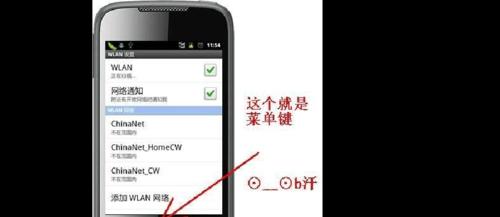
一、了解IP地址的概念和作用
1.IP地址的基本概念:IP地址是互联网上的设备进行通信所必须的标识,类似于我们现实生活中的门牌号码。
2.IP地址的作用:IP地址不仅可以标识设备所在的网络,还可以确定设备之间的通信路径,使得数据能够准确传输。
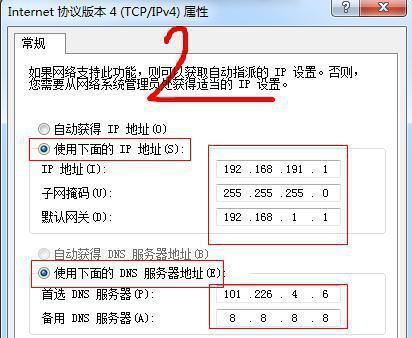
二、选择合适的IP地址类型
1.IPv4和IPv6的区别:IPv4是旧版本的IP地址,而IPv6是新版本的IP地址。两者的主要区别在于位数和可分配的地址数量。
2.如何选择合适的IP地址类型:在现阶段,大多数网络还是使用IPv4地址,因此我们可以选择IPv4作为我们的IP地址类型。
三、查看当前网络连接状态
1.打开电脑的控制面板:通过点击“开始”按钮,然后选择“控制面板”,进入系统设置界面。
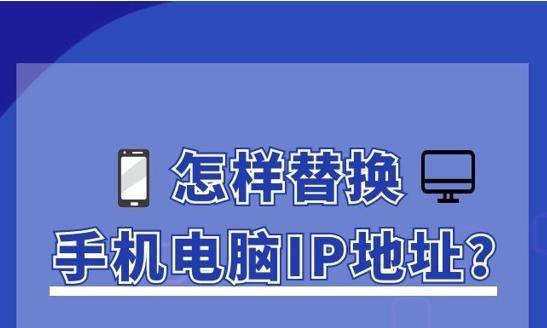
2.找到“网络和共享中心”:在控制面板中,找到并点击“网络和共享中心”选项,进入网络设置界面。
3.查看当前的网络连接状态:在网络和共享中心界面,可以看到当前的网络连接状态,包括是否已连接、连接的网络名称等。
四、进入网络适配器设置界面
1.打开网络适配器设置界面:在网络和共享中心界面,点击“更改适配器设置”链接,进入网络适配器设置界面。
2.找到需要设置IP地址的适配器:在适配器设置界面中,找到需要设置IP地址的适配器,如以太网适配器或无线网络适配器。
五、配置IP地址的详细步骤
1.右键点击适配器,选择“属性”:在需要设置IP地址的适配器上点击鼠标右键,选择“属性”选项,进入属性设置界面。
2.找到并点击“Internet协议版本4(TCP/IPv4)”:在属性设置界面中,找到并点击“Internet协议版本4(TCP/IPv4)”选项。
3.设置IP地址为自动获取或手动配置:根据需求选择“自动获取IP地址”或“使用下面的IP地址”选项,并填写相应信息。
六、手动配置IP地址的具体步骤
1.设置IP地址和子网掩码:如果选择手动配置IP地址,需要在相应的输入框中填写IP地址和子网掩码。
2.设置默认网关和首选DNS服务器:除了IP地址和子网掩码,还需要设置默认网关和首选DNS服务器的IP地址。
七、验证IP地址设置是否成功
1.保存设置并关闭窗口:在设置完成后,点击“确定”按钮保存设置,并关闭窗口。
2.打开命令提示符:按下Win+R组合键,打开运行窗口,输入“cmd”并点击确定,打开命令提示符界面。
3.输入命令验证IP地址设置:在命令提示符界面中,输入“ipconfig”命令,并查找当前适配器的IP地址、子网掩码等信息。
八、常见问题及解决方法
1.IP地址冲突问题:当多个设备使用相同的IP地址时,会导致网络连接失败,需要修改其中一个设备的IP地址。
2.DNS服务器设置问题:如果无法正常访问某些网站,可能是DNS服务器设置有误,需要更换DNS服务器。
九、
通过本文的介绍,我们了解了IP地址的概念和作用,选择了合适的IP地址类型,并掌握了详细的设置步骤。通过正确设置IP地址,我们可以轻松实现网络连接,享受无边界的互联网世界。
版权声明:本文内容由互联网用户自发贡献,该文观点仅代表作者本人。本站仅提供信息存储空间服务,不拥有所有权,不承担相关法律责任。如发现本站有涉嫌抄袭侵权/违法违规的内容, 请发送邮件至 3561739510@qq.com 举报,一经查实,本站将立刻删除。
- 站长推荐
-
-

壁挂炉水压开关故障处理指南(解决壁挂炉水压开关故障的方法与注意事项)
-

咖啡机Verilog代码(探索咖啡机Verilog代码的原理与应用)
-

如何解决投影仪壁挂支架收缩问题(简单实用的解决方法及技巧)
-

如何选择适合的空调品牌(消费者需注意的关键因素和品牌推荐)
-

饮水机漏水原因及应对方法(解决饮水机漏水问题的有效方法)
-

奥克斯空调清洗大揭秘(轻松掌握的清洗技巧)
-

万和壁挂炉显示E2故障原因及维修方法解析(壁挂炉显示E2故障可能的原因和解决方案)
-

洗衣机甩桶反水的原因与解决方法(探究洗衣机甩桶反水现象的成因和有效解决办法)
-

解决笔记本电脑横屏问题的方法(实用技巧帮你解决笔记本电脑横屏困扰)
-

如何清洗带油烟机的煤气灶(清洗技巧和注意事项)
-
- 热门tag
- 标签列表
- 友情链接